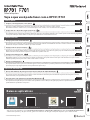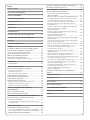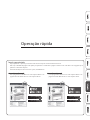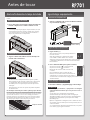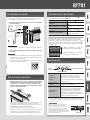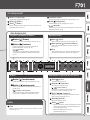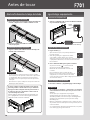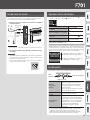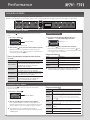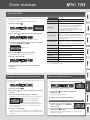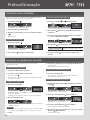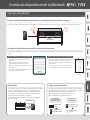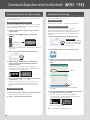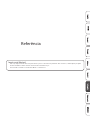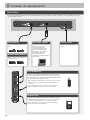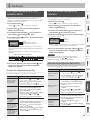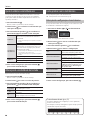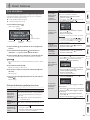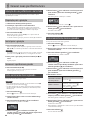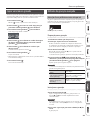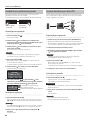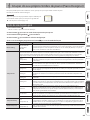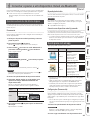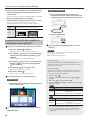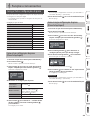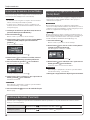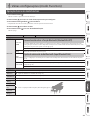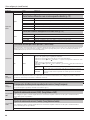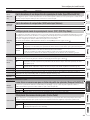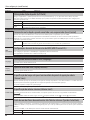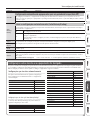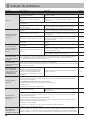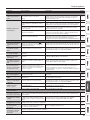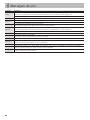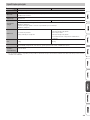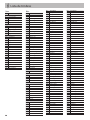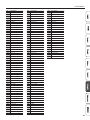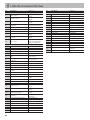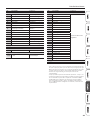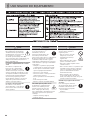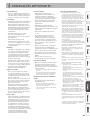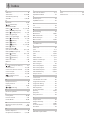Roland F701 Manual do proprietário
- Categoria
- Instrumentos musicais
- Tipo
- Manual do proprietário
Este manual também é adequado para

Manual do Proprietário
© 2020 Roland Corporation
Antes de usar este equipamento, leia “USO SEGURO DO EQUIPAMENTO” e “OBSERVAÇÕES IMPORTANTES” (folheto “USO SEGURO DO EQUIPAMENTO”
e Manual do Proprietário, p. 44). Após a leitura, guarde os documentos em um lugar onde quem disponíveis para consulta imediata.
Veja o que você pode fazer com o RP701/F701
Tocar o piano
˙
Toque os sons de piano dos seus sonhos
Este piano contém vários timbres de piano, como piano de cauda para concerto e piano vertical.
Ele também contém o som do cravo, o ancestral do piano. Com certeza, você encontrará um do seu gosto.
˙
Toque com sons de cordas, órgão e percussão
Você também pode escolher outros timbres diferentes de piano. Usar timbres diferentes dos comuns pode ser uma mudança agradável
e você pode sobrepor outros timbres ao de piano para desfrutar de sonoridades mais ricas.
Praticar músicas
˙
Pratique junto com um metrônomo
Você pode praticar enquanto ouve um metrônomo. Você pode melhorar sua habilidade de manter o ritmo se alterar o andamento ou
fórmula do compasso conforme a música que estiver tocando.
˙
Pratique com as músicas internas
Neste piano, integramos muitas músicas conhecidas de vários gêneros, como clássicos, jazz e peças de estudo. Você pode ouvir essas
músicas internas como modelos ou ajustar o andamento e praticar com elas.
˙
Pratique uma mão por vez
Reproduza a música só com o som da mão esquerda ou da direita, para poder ouvir as notas que cada uma delas toca por vez. Isso
também permite praticar junto com a música uma mão de cada vez.
˙
Gravar sua performance
Você pode ouvir de novo o que você acabou de gravar e usar para melhorar a próxima performance. Você também pode salvar sua
apresentação para que algum parente ou seu professor de piano ouça.
Aproveite o Bluetooth
˙
Usar os alto-falantes do piano para ouvir música (função de áudio Bluetooth)
Você pode conectar um smartphone ou tablet e ouvir suas músicas favoritas pelos alto-falantes do piano. Ao tocar junto com suas
músicas favoritas, você pode fazer parte delas.
˙
Use com piano com aplicativos (função MIDI Bluetooth)
Você pode usar um aplicativo para encontrar novas partituras e usar as funções de ajuda para praticar e experimentar novas
possibilidades de performances de piano.
página
12
página
12
página
14
página
13
página
13
página
14
página
16
página
16
Este aplicativo permite baixar partituras e praticar músicas. Esse app permite personalizar o som de piano.
Baixe os aplicativos
Baixe esses aplicativos para smartphone/tablet e use-os com seu piano.
Piano Every Day
Piano Designer

Sumário
Operação rápida ........................................ 3
Descrições do painel (RP701) ........................... 4
Antes de tocar (RP701) .................................. 6
Descrições do painel (F701) ............................. 8
Antes de tocar (F701) ................................... 10
Performance ............................................ 12
Ouvir músicas ........................................... 13
Prática/Gravação ........................................ 14
Conexão do dispositivo móvel via Bluetooth ........... 15
Conexão do dispositivo móvel via Bluetooth ........... 16
Referência ............................................... 17
Conexão do equipamento .............................. 18
Ao tocar ................................................. 19
Tocar timbres diferentes com a mão esquerda e direita ..... 19
Tocar dois timbres sobrepostos em cada tecla ............. 19
Alteração das congurações do Dual Play ................. 19
Ajuste da ambiência e do brilho do som ................... 20
Alteração da sensibilidade do teclado ..................... 20
Como praticar com o metrônomo ......................... 20
Alteração das congurações do metrônomo ............... 20
Ouvir músicas ........................................... 21
Tocar uma música ........................................ 21
Gravar suas performances .............................. 22
Gravação de suas performances no teclado ................ 22
Preparação para a gravação .............................. 22
Iniciar/parar a gravação .................................. 22
Como ouvir a performance gravada ....................... 22
Como excluir uma música gravada ........................ 22
Gerenciamento das músicas gravadas ..................... 22
Copiar uma música gravada ............................... 23
Métodos de gravação avançado ........................... 23
Gravação da sua performance uma mão por vez ........... 23
Overdub de uma performance gravada ................... 24
Gravação de áudio no pen drive USB ...................... 24
Criação do seu próprio timbre de piano
(Piano Designer) ........................................ 25
Ajuste do som do piano geral ............................. 25
Edição do timbre de piano de cauda ....................... 26
Conectar o piano e um dispositivo móvel via Bluetooth .. 27
Ouvir música através dos alto-falantes do piano ........... 27
Uso do piano com um app ................................ 27
Se o pareamento não for bem-sucedido em “Uso do piano
com um aplicativo” ...................................... 28
Funções convenientes .................................. 29
Carregar/Salvar congurações de piano ................... 29
Como salvar congurações de piano (PianoSetup Export) .. 29
Como carregar congurações de piano (Piano Setup Import) .. 29
Inicialização da memória (Format Media) .................. 30
Restaurar as congurações de fábrica (Factory Reset) ...... 30
Desativação dos botões (Panel Lock) ...................... 30
Várias congurações (modo Function) ................. 31
Operações básicas no modo Function ..................... 31
Como ativar/desativar a função Bluetooth
(Bluetooth On/O) ....................................... 31
Ajuste do volume do áudio Bluetooth (Input/Bluetooth Vol.) ... 31
Tocar timbres diferentes com a mão esquerda e direita ..... 32
Tocar dois timbres sobrepostos em cada tecla ............. 32
Divisão do teclado para duas pessoas (Twin Piano) ......... 32
Transposição da anação da reprodução de música
(Song Transpose) ........................................ 32
Ajuste do volume da música (SMF) (Song Volume SMF) ..... 32
Ajuste do volume da música (Audio)
(Song Volume Audio) .................................... 32
Ajuste do volume de um dispositivo de reprodução de
áudio (Input/Bluetooth Vol.) .............................. 33
Ajuste do volume do computador
(USB Audio Input Volume) ................................ 33
Conguração do modo de reprodução da música (SMF)
(SMF Play Mode) ......................................... 33
Como alterar a maneira com que os efeitos do pedal são
aplicados (Damper Pedal Part)
............................ 33
Alteração do funcionamento dos pedais (Center Pedal) ..... 33
Alteração do efeito do pedal (Left Pedal) .................. 34
Como evitar notas duplas quando conectado a um
sequenciador (Local Control) ............................. 34
Congurações do canal de transmissão de MIDI
(MIDI Transmit Ch.)
....................................... 34
Alteração do idioma exibido na tela (Language) ........... 34
Ajuste do brilho do visor (Display Contrast) ................ 34
Especicação do tempo até que a luminosidade do painel
de operação reduza (Screen Saver) ........................ 34
Especicação do volume máximo (Volume Limit) .......... 34
Saída de som dos fones de ouvido e dos alto-falantes
internos (Speaker Auto Mute) ............................. 34
Desligamento automático do equipamento após um
período de tempo (Auto O) ............................. 35
Salvar as congurações automaticamente
(Auto Memory Backup) ................................... 35
Congurações salvas mesmo se o equipamento for
desligado ................................................ 35
Solução de problemas .................................. 36
Mensagens de erro ...................................... 38
Lista de timbres ......................................... 40
Lista de músicas internas ............................... 42
USO SEGURO DO EQUIPAMENTO ....................... 44
OBSERVAÇÕES IMPORTANTES .......................... 45
Índice .................................................... 46

Operação rápida
Como ler a operação rápida
Aqui, explicamos o que você precisa saber antes de usar este piano e maneiras básicas de usá-lo.
Esta seção é dividida em páginas com explicações aplicáveis a cada modelo e páginas comuns a todos os modelos. Leia as páginas que se
aplicam ao seu modelo de piano.
Para mais informações sobre como usar o piano, leia “Referência”.
Se estiver usando o RP701
Leia as páginas marcadas “RP701” no canto superior direito e nas
páginas marcadas “RP701 F701” no canto superior direito.
Se estiver usando o F701
Leia as páginas marcadas “F701” no canto superior direito e nas
páginas marcadas “RP701 F701” no canto superior direito.
página 8 - página 11página 4 - página 7
página 12 - página 16página 12 - página 16

4
Descrições do painel
Painel inferior
Área de operação 1
1
2
3
4
5
26
27
19 2018
Painel inferior
18
Porta USB Computer
Conecte-a ao seu computador para produção e edição de música. (p. 18)
19
Conector DC In
Conecte o adaptador AC incluso aqui. (p. 6)
20
Conector Pedal
Use para conectar o cabo do pedal. (p. 18)
21
Porta USB Memory
Conecte um pen drive USB aqui para gravação de áudio ou
para tocar músicas em um pen drive USB. (p. 18)
22
Conectores de fones de ouvido (mini estéreo)
23
Conector de fones de ouvido (estéreo 1/4”)
Conecte fones de ouvido aqui para tocar piano sem usar os
alto-falantes internos para produzir som. (p. 7)
24
Conector de entrada (mini estéreo)
Um player de áudio pode ser inserido aqui para ser ouvido no
piano. (p. 18)
25
Gancho para fones de ouvido
Você pode deixar seus fones de ouvido aqui quando não estiver
usando. (p. 7)
Painel inferior
24
25
23
22
21

5
Área de operação 1
Outros
1
Botão [L] (Liga/Desliga)
Liga/desliga o equipamento. (p. 6)
2
Botão [ ] (Volume+)
3
[ ] Botão (Volume-)
Ajuste o volume geral do piano ao tocar o teclado ou ao
reproduzir músicas. (p. 6)
4
Indicador de volume
Acende dependendo do volume especicado. (p. 6)
5
Botão [ ] (congurações)
Permite denir várias congurações. (p. 31)
[ ] (Bluetooth)
Mantenha pressionado por mais tempo para conectar seu
dispositivo móvel. (p. 16)
26
Pedal
Ao pressionar os pedais, você pode aplicar efeitos ao som
do piano. (p. 7)
27
Estante de partitura
Use para colocar sua partitura. (p. 7)
8
Botão [ ] (metrônomo)
Permite praticar junto com o metrônomo. (p. 14)
9
Botão [ ] (andamento)
Altera o andamento do metrônomo ou da música.
(p. 14) (p. 13)
[ ] (congurações do metrônomo)
Ao pressionar os dois botões simultaneamente,
você poderá congurar o metrônomo. (p. 20)
13
Botão [ ] (música)
Seleciona músicas. (p. 13)
14
Botão [s] (tocar/parar)
Toca ou para a música. (p. 13)
[ ] (começo da música)
Pressione esse botão por mais tempo para
selecionar o início da música. (p. 21)
15
Botão [x/y](compasso)
Avança ou retorna o compasso dentro da música
para a posição desejada. (p. 21)
16
Botão [t] (gravação)
Grava uma música. (p. 14)
17
Botão [ ] (parte)
5 Permite selecionar a parte da performance (mão
direita, mão esquerda, acompanhamento) que
será reproduzida. (p. 13)
5 Permite também gravar as partes
separadamente. (p. 23)
Prática Reprodução ou gravação de uma música
6 7 8 9 10 11
12
13 14 15 16 17
6
Botão [ ] (Piano)
Permite selecionar e tocar timbres de piano. (p. 12)
7
Botão [ ](outros)
Permite selecionar e tocar uma variedade de
timbres diferentes de piano. (p. 12)
[ ] (Dual Play)
Ao pressionar os dois botões simultaneamente,
você pode reproduzir dois timbres sobrepostos.
(p. 19)
10
Botão [ ] (voltar)
Volta à tela anterior ou sai da tela atual. (p. 7)
11
Botão giratório [ ] (selecionar/conrmar)
Altera ou conrma um item ou valor exibido na
tela. (p. 7)
12
Visor
Exibe informações como o nome do timbre, nome
da música, andamento e fórmula do compasso.
Seleção e reprodução de timbres Operação básica
Área de operação 2

6
Antes de tocar
Ligar/desligar o equipamento
Conexão do adaptador AC
1. Conecte o adaptador AC ao conector DC In localizado
na parte inferior do piano.
Painel
inferior
Cabo de força
Para tomada elétrica
Ligar/desligar o equipamento
1. Ligue o botão [L].
Após uma breve espera, você poderá produzir sons
tocando o teclado.
Antes de ligar/desligar o equipamento, lembre-
se de reduzir o volume. Mesmo com o volume
desligado, será possível ouvir algum som ao ligar ou desligar
o equipamento. Entretanto, isso é normal e não indica mau
funcionamento
2. Use os botões Volume para ajustar o volume.
Ao pressionar o botão [ ], o volume aumenta.
Aopressionar o botão [ ], ele diminui.
O indicador de volume acende de acordo com
ovolume.
Esse procedimento ajusta o volume dos alto-
falantes, se você estiver usando os alto-falantes do
equipamento, ou o volume dos fones de ouvido, se
eles estiverem conectados. Cada conguração de volume é salva
automaticamente.
Como desligar o equipamento
1. Pressione o botão [L] (Liga/Desliga) por mais tempo.
OBSERVAÇÃO
Nas congurações de fábrica, o equipamento será desligado
automaticamente 30 minutos após você parar de tocá-lo ou
operá-lo.
Se não quiser que o equipamento seja desligado
automaticamente após um tempo, mude a conguração
“Auto O” para “OFF”, conforme a descrição em “Desligamento
automático do equipamento após um período de tempo
(Auto O) (p. 35)”.
Quando o equipamento é desligado, todos os dados não salvos
são perdidos. Se houver dados que você deseja manter, salve-os
com antecedência.
Se o equipamento for desligado automaticamente, você poderá
usar o botão [L] para ligá-lo novamente.
Abertura/fechamento da tampa do teclado
Você deve usar as duas mãos para abrir ou fechar a tampa do
teclado.
Abertura da tampa do teclado
1. Use as duas mãos para levantar a borda da tampa do
teclado e empurre-a no sentido contrário ao seu.
OBSERVAÇÃO
Se houver qualquer objeto (papéis, objetos metálicos, etc.) em
cima da tampa do teclado, não abra a tampa. Caso contrário,
esses objetos poderão escorregar dentro do instrumento e
depois não poderão mais ser recuperados.
Fechamento da tampa do teclado
1. Segure e abaixe com cuidado a borda da tampa do
teclado com as duas mãos.
OBSERVAÇÃO
• Ao abrir ou fechar a tampa do teclado ou operar os pedais,
tenha cuidado para não prender os dedos entre a parte móvel
e o equipamento. Em locais onde haja crianças pequenas,
um adulto precisa estar presente para oferecer supervisão e
orientação.
• Não aplique força excessiva no suporte de partitura enquanto
ele estiver em uso.
Uso da tampa do teclado para ocultar o painel (posição clássica)
Se você levantar a tampa do teclado lentamente, ela para na posição
que esconde os botões e o visor. Se usar a tampa para ocultar o
painel de operações, você poderá tocá-lo como um piano acústico.
Ao empurrar a tampa ainda mais para dentro e para cima, ela para
em uma posição em que o painel de operações é visível.
Tampa do teclado

7
Uso da estante de partitura
1. Afrouxe ligeiramente (2–3 mm) os parafusos da estante da
partitura, insira os suportes da estante da partitura entre
os parafusos e o corpo do piano e gire os parafusos para
prender a estante da partitura, usando uma das mãos para
apoiar a estante da partitura.
Ao prender a estante da partitura, verique se ela está inserida
rmemente e completamente até o fundo e use sua mão
para apoiar a estante da partitura para que ela não caia. Tome
cuidado também para não prender sua mão.
* Não aplique força excessiva na estante da partitura.
* Se precisar remover a estante da partitura, afrouxe os parafusos
usando uma mão para apoiar a estante da partitura. Solte a
estante da partitura e depois aperte rmemente os parafusos.
Uso dos pedais
Ao pressionar os pedais, você pode aplicar efeitos ao som do piano.
Pedal
abafador
Pedal sostenuto
Pedal de sustentação
Pedal de
sustentação
(direito)
Use este pedal para sustentar o som. Quando
este pedal é pressionado, as notas são
sustentadas por um tempo prolongado,
mesmo se você tirar os dedos do teclado.
A força com que você pressiona o pedal afeta a
ressonância do som.
Pedal sostenuto
(central)
As notas pressionadas quando esse pedal é
apertado serão sustentadas.
Pedal abafador
(esquerdo)
Este pedal é usado para criar um som
mais suave. Tocar com o pedal abafador
pressionado produz um som mais fraco
do que quando se toca com uma força
equivalente sem o pedal. A suavidade do
som pode variar ligeiramente dependendo
de quanto o pedal é pressionado.
* Ao abrir ou fechar a tampa do teclado ou operar os pedais, tenha cuidado
para não prender os dedos entre a parte móvel e o equipamento. Em locais
onde haja crianças pequenas, um adulto precisa estar presente para oferecer
supervisão e orientação.
OBSERVAÇÃO
Embaixo dos pedais, há um ajustador para
prender os pedais. Com o uso do piano, o
ajustador pode subir e fazer com que os
pedais oscilem quando são pisados. Se isso
acontecer, abaixe o ajustador para que que
em contato rme com o piso. Se o piano estiver
sobre carpete, abaixe o ajustador para que ele
pressione rmemente o piso.
Uso dos fones de ouvido
Use fones de ouvido se quiser tocar sem que outras pessoas escutem
o som. Esse piano possui dois conectores de fones de ouvido. Duas
pessoas podem usar fones de ouvido simultaneamente.
1. Conecte os fones de ouvido aos conectores localizados
no painel inferior.
Plugue
fone de 1/4”
estéreo
Plugue mini
estéreo
OBSERVAÇÃO
Ao conectá-los, os alto-falantes do piano param de produzir sons.
2. Use os botões Volume para ajustar o volume dos fones
de ouvido.
LEMBRETE
• Um efeito Headphones 3D Ambience será aplicado, produzindo a
sensação de que o som está emanando do próprio piano, mesmo
usando fones de ouvido (p. 20).
• Se os fones de ouvido não forem usados, você pode pendurá-los
no gancho para fones de ouvido.
Operações básicas das funções
Para operar as funções desse piano, use o botão giratório [ ]
(selecionar/conrmar) e o botão [ ] (voltar).
Alterar um item ou valor na tela
Gire o botão [
]
Conrmar
Pressione o botão giratório
[
]
Mova os símbolos “-” “+” na tela
Pressione o botão giratório
[
]
Voltar à tela anterior / sair da
tela atual
Pressione o botão [
]
Retornar ao valor padrão
Pressione o botão giratório
[
] por mais tempo
Como mover os símbolos “-” “+”
As linhas superior e inferior em algumas telas permitem alterar itens ou
valores diferentes. (Exemplo: a linha superior altera a categoria e a linha
inferior altera o timbre). Nessas telas, a localização dos símbolos “-” “+” alterna
entre as linhas superior e inferior cada vez que você pressiona o botão [ ].
Girar o botão [ ] altera o item ou valor da linha em que os símbolos estão
localizados.
Quando os símbolos “-” “+” estão na
linha inferior, o timbre muda
Quando os símbolos “-” “+” estão na
linha superior, a categoria muda
Ajustador

8
Descrições do painel
Painel inferior
19 2018
Painel inferior
24
25
23
22
21
Painel inferior
18
Porta USB Computer
Conecte-a ao seu computador para produção e edição de música. (p. 18)
19
Conector DC In
Conecte o adaptador AC incluso aqui. (p. 10)
20
Conector Pedal
Use para conectar o cabo do pedal. (p. 18)
21
Porta USB Memory
Conecte um pen drive USB aqui para gravação de áudio ou
para tocar músicas em um pen drive USB. (p. 18)
22
Conectores de fones de ouvido (mini estéreo)
23
Conector de fones de ouvido (estéreo 1/4”)
Conecte fones de ouvido aqui para tocar piano sem usar os
alto-falantes internos para produzir som. (p. 11)
24
Conector de entrada (mini estéreo)
Um player de áudio pode ser inserido aqui para ser ouvido no
piano. (p. 18)
25
Gancho para fones de ouvido
Você pode deixar seus fones de ouvido aqui quando não estiver
usando.
(p. 11)
Área de operação 1
1
2
3
4
5
26

9
Área de operação 1
Outros
1
Botão [L] (Liga/Desliga)
Liga/desliga o equipamento. (p. 10)
2
Botão [ ] (Volume+)
3
Botão [ ] (Volume-)
Ajuste o volume geral do piano ao tocar o teclado ou ao
reproduzir músicas. (p. 10)
4
Indicador de volume
Acende dependendo do volume especicado. (p. 10)
5
Botão [ ] (congurações)
Permite denir várias congurações. (p. 31)
[ ] (Bluetooth)
Mantenha pressionado por mais tempo para conectar seu
dispositivo móvel. (p. 16)
26
Pedal
Ao pressionar os pedais, você pode aplicar efeitos ao som
do piano. (p. 11)
8
Botão [ ] (metrônomo)
Permite praticar junto com o metrônomo.
(p. 14)
9
Botão [ ] (andamento)
Altera o andamento do metrônomo ou da música.
(p. 14) (p. 13)
[ ] (congurações do metrônomo)
Ao pressionar os dois botões simultaneamente,
você poderá congurar o metrônomo. (p. 20)
13
Botão [ ] (música)
Seleciona músicas. (p. 13)
14
Botão [s] (tocar/parar)
Toca ou para a música. (p. 13)
[ ] (começo da música)
Pressione esse botão por mais tempo para
selecionar o início da música. (p. 21)
15
Botão [x/y](compasso)
Avança ou retorna o compasso dentro da música
para a posição desejada. (p. 21)
16
Botão [t] (gravação)
Grava uma música. (p. 14)
17
Botão [ ] (parte)
5 Permite selecionar a parte da performance (mão
direita, mão esquerda, acompanhamento) que
será reproduzida. (p. 13)
5 Permite também gravar as partes
separadamente. (p. 23)
Prática Reprodução ou gravação de uma música
6 7 8 9 10 11
12
13 14 15 16 17
6
Botão [ ] (Piano)
Permite selecionar e tocar timbres de piano. (p. 12)
7
Botão [ ] (outros)
Permite selecionar e tocar uma variedade de
timbres diferentes de piano. (p. 12)
[ ] (Dual Play)
Ao pressionar os dois botões simultaneamente,
você pode reproduzir dois timbres sobrepostos.
(p. 19)
10
Botão [ ] (voltar)
Volta à tela anterior ou sai da tela atual. (p. 11)
11
Botão giratório [ ] (selecionar/conrmar)
Altera ou conrma um item ou valor exibido na
tela. (p. 11)
12
Visor
Exibe informações como o nome do timbre, nome
da música, andamento e fórmula do compasso.
Seleção e reprodução de timbres Operação básica
Área de operação 2

10
Ligar/desligar o equipamento
Conexão do adaptador AC
1. Conecte o adaptador AC ao conector DC In localizado
na parte inferior do piano.
Painel
inferior
Cabo de força
Para tomada elétrica
Ligar/desligar o equipamento
1. Ligue o botão [L].
Após uma breve espera, você poderá produzir sons
tocando o teclado.
* Antes de ligar/desligar o equipamento, lembre-
se de reduzir o volume. Mesmo com o volume
desligado, será possível ouvir algum som ao ligar ou desligar
o equipamento. Entretanto, isso é normal e não indica mau
funcionamento
2. Use os botões Volume para ajustar o volume.
Ao pressionar o botão [ ], o volume aumenta.
Aopressionar o botão [ ], ele diminui.
O indicador de volume acende de acordo com
ovolume.
Esse procedimento ajusta o volume dos alto-
falantes, se você estiver usando os alto-falantes do
equipamento, ou o volume dos fones de ouvido,
se eles estiverem conectados. Cada conguração de volume é
salva automaticamente.
Como desligar o equipamento
1. Pressione o botão [L] (Liga/Desliga) por mais tempo.
OBSERVAÇÃO
Nas congurações de fábrica, o equipamento será desligado
automaticamente 30 minutos após você parar de tocá-lo ou
operá-lo.
Se não quiser que o equipamento seja desligado
automaticamente após um tempo, mude a conguração
“Auto O” para “OFF”, conforme a descrição em “Desligamento
automático do equipamento após um período de tempo
(Auto O) (p. 35)”.
• Quando o equipamento é desligado, todos os dados não salvos
são perdidos. Se houver dados que você deseja manter, salve-os
com antecedência.
• Se o equipamento for desligado automaticamente, você poderá
usar o botão [L] para ligá-lo novamente.
Antes de tocar
Abertura/fechamento da tampa do teclado
Você deve usar as duas mãos para abrir ou fechar a tampa do teclado.
Abertura da tampa do teclado
1. Use as duas mãos para levantar a borda da tampa do
teclado e empurre-a no sentido contrário ao seu.
2. Empurre a tampa do teclado no sentido contrário ao
seu, até que pare.
Fechamento da tampa do teclado
1. Segure e abaixe com cuidado a borda da tampa do
teclado com as duas mãos.
OBSERVAÇÃO
• Ao abrir ou fechar a tampa do teclado ou operar os pedais,
tenha cuidado para não prender os dedos entre a parte móvel
e o equipamento. Em locais onde haja crianças pequenas,
um adulto precisa estar presente para oferecer supervisão e
orientação.
• Antes de mover o piano, verique se a tampa do teclado está
fechada para evitar acidentes.
Ao abrir ou fechar a tampa do teclado, tome cuidado
para não prender os dedos entre as seções dobráveis.
É perigoso fechar a tampa do teclado pressionando-a
de cima, pois há o risco de prender os dedos entre as
seções da tampa do teclado.
Puxar a tampa do teclado para abri-la poderá fazer com
que o equipamento caia. Você deve segurar a borda da
tampa do teclado ao abri-la ou fechá-la.

11
Uso dos pedais
Ao pressionar os pedais, você pode aplicar efeitos ao som do piano.
Pedal
abafador
Pedal sostenuto
Pedal de sustentação
Pedal de
sustentação
(direito)
Use este pedal para sustentar o som.
Quando este pedal é pressionado, as
notas são sustentadas por um tempo
prolongado, mesmo se você tirar os
dedos do teclado.
A força com que você pressiona o pedal
afeta a ressonância do som.
Pedal sostenuto
(central)
As notas pressionadas quando esse pedal
é apertado serão sustentadas.
Pedal abafador
(esquerdo)
Este pedal é usado para criar um som
mais suave. Tocar com o pedal abafador
pressionado produz um som mais fraco
do que quando se toca com uma força
equivalente sem o pedal. A suavidade
do som pode variar ligeiramente
dependendo de quanto o pedal é
pressionado.
* Ao abrir ou fechar a tampa do teclado ou operar os pedais, tenha
cuidado para não prender os dedos entre a parte móvel e o
equipamento. Em locais onde haja crianças pequenas, um adulto
precisa estar presente para oferecer supervisão e orientação.
Uso dos fones de ouvido
Use fones de ouvido se quiser tocar sem que outras pessoas escutem
o som. Esse piano possui dois conectores de fones de ouvido. Duas
pessoas podem usar fones de ouvido simultaneamente.
1. Conecte os fones de ouvido aos conectores localizados
no painel inferior.
Plugue
fone de 1/4”
estéreo
Plugue mini
estéreo
OBSERVAÇÃO
Ao conectá-los, os alto-falantes do piano param de produzir sons.
2. Use os botões Volume para ajustar o volume dos fones
de ouvido.
LEMBRETE
• Um efeito Headphones 3D Ambience será aplicado, produzindo a
sensação de que o som está emanando do próprio piano, mesmo
usando fones de ouvido (p. 20).
• Se os fones de ouvido não forem usados, você pode pendurá-los
no gancho para fones de ouvido.
Operações básicas das funções
Para operar as funções desse piano, use o botão giratório [ ]
(selecionar/conrmar) e o botão [ ] (voltar).
Alterar um item ou valor na tela
Gire o botão [
]
Conrmar
Pressione o botão giratório
[
]
Mova os símbolos “-” “+” na tela
Pressione o botão giratório
[
]
Voltar à tela anterior / sair da
tela atual
Pressione o botão [
]
Retornar ao valor padrão
Pressione o botão giratório
[
] por mais tempo
Como mover os símbolos “-” “+”
As linhas superior e inferior em algumas telas permitem alterar itens ou valores
diferentes. (Exemplo: a linha superior altera a categoria e a linha inferior altera
o timbre). Nessas telas, a localização dos símbolos “-” “+” alterna entre as linhas
superior e inferior cada vez que você pressiona o botão [
]. Girar o botão [ ]
altera o item ou valor da linha em que os símbolos estão localizados.
Quando os símbolos “-” “+” estão na
linha inferior, o timbre muda
Quando os símbolos “-” “+” estão na
linha superior, a categoria muda

12
Performance
Seleção de um timbre
Seleção de outros timbres
Aperte o botão [ ] (Piano) para selecionar vários tipos de sons de
piano.
1. Pressione o botão [ ].
Nome do timbre
Um timbre de piano é selecionado.
2. Gire o botão [ ] para selecionar outros timbres de piano.
Os timbres de piano são organizados em quatro categorias.
Continue girando o botão [
] para selecionar sucessivamente os
tons de piano da próxima categoria.
Timbres de piano típicos (categoria de timbre de piano
decauda)
Visor Explicação
Concert Piano
O som de um esplêndido piano de cauda
para concerto. Esse som de piano é nossa
recomendação e pode ser usado para
qualquer estilo de música.
Ballad Piano
Um som suave de piano de cauda,
recomendado para músicas tranquilas.
Mellow Piano
Um som de piano de cauda ainda mais suave
que o Ballad Piano. É ideal para músicas com
atmosfera mais suave e relaxada.
Bright Piano
Um som brilhante de piano de cauda,
recomendado quando você deseja que o
piano se destaque em um conjunto.
Seleção de categoria
1. Pressione o botão giratório [ ] para mover os
símbolos “-” “+” para a linha superior da tela.
Símbolos “-” “+”
2. Gire o botão [ ] para selecionar uma categoria.
Para selecionar um timbre, pressione o botão giratório [ ] mais
uma vez para mover os símbolos “-” “+” para a linha inferior da tela
e, em seguida, selecione um timbre.
Categorias do botão [ ]
Visor Explicação
Grand Timbres de piano de cauda
Upright Timbre de piano vertical ou ragtime
Classical Timbres de fortepiano e cravo
E.Piano
Timbres de piano elétrico
frequentemente usado em pop e rock
& Para informações sobre timbres de piano de categorias
diferentes de Grand, consulte a “Lista de timbres” (p. 40)
Pressione o botão [ ] (outros) para selecionar vários timbres
diferentes de piano.
1. Pressione o botão [ ].
Nome do timbre
O timbre é selecionado.
2. Gire o botão [ ] para selecionar outros timbres.
Como os timbres de piano, os timbres no grupo “Outros” são
também organizados em várias categorias. O método de seleção
de uma categoria é o mesmo da seleção de timbres de piano.
& Para informações sobre os timbres que podem ser
selecionados através do botão (outros), consulte a “Lista de
timbres” (p. 40)
Categorias do botão [ ]
Visor Explicação
Strings
Timbres de instrumentos usados em uma orquestra,
principalmente instrumentos de corda, como violino
Organ
Timbres como órgão de tubo
* Ao selecionar um timbre ao qual a modulação é aplicada (um efeito
rotativo), você poderá alterar a velocidade da modulação pressionando
o botão [
].
Voice
Sons vocais humanos de scat singing. A voz mudará
em quatro estágios, de acordo com a força com que
você toca a nota.
Do Re Mi
As notas tocadas são tocadas como “do-ré-mi”
(solfejo).
Drums
Permite selecionar sons de instrumentos de
percussão, como bateria e percussão.
GM2 Permite selecionar sons GM2.
Este piano permite tocar timbres de piano e vários outros diferentes.
Os timbres são organizados em dois grupos, “piano” e “outros”. Pressione um botão de timbre para selecionar o grupo correspondente.
Seleção de timbres de piano

13
Ouvir músicas
Tocar uma música
Para ouvir as músicas integradas, faça o seguinte. Você pode ouvir essas
músicas internas como modelos para você tocar ou praticar uma mão de
cada vez, junto com elas.
As músicas internas estão organizadas em várias categorias.
1. Pressione o botão [ ].
A tela Song é exibida.
2. Gire o botão [ ] para selecionar a categoria da música.
Como exemplo, vamos selecionar a categoria “Listening”.
3. Pressione o botão giratório [ ] para mover os símbolos
“-” “+” para a linha inferior da tela.
Símbolos “-” “+”
4. Gire o botão [ ] para selecionar a música.
Neste exemplo, selecionaremos “Valse, op.34-1”.
5. Pressione o botão [s].
O botão se acende e a música toca.
6. Para parar a música, pressione o botão [s] mais
umavez.
O botão apaga.
Lista de categorias
Categoria Explicação
Listening Músicas de piano recomendadas para audição
Ensemble
Músicas famosas, principalmente peças
clássicas. Incluem concertos de piano, duetos
e arranjos de jazz de peças eruditas. Como
esta coleção contém músicas difíceis de
tocar, recomendamos para pianistas no nível
intermediário ou avançado.
Entertainment
Arranjos de músicas conhecidas de todo o
mundo, incluindo pop, jazz e músicas infantis,
em arranjos que podem agradar uma ampla
variedade de pessoas, desde os iniciantes até os
músicos avançados.
Do Re Mi Lesson
Você pode usar essas lições para aprender os
fundamentos da música, solfejando junto com
as músicas ou praticando a leitura de partituras.
Scales
Escalas em todas as tonalidades (escalas
maiores, escalas menores)
Hanon The Virtuoso Pianist No.1–20
Beyer Vorschule im Klavierspiel Op.101 No.1–106
Burgmüller 25 Études faciles et progressives Op.100
Czerny100 100 Übungsstücke Op.139
USB Memory Músicas salvas em um pen drive USB
Internal Memory Músicas salvas na memória interna
& Para obter detalhes sobre músicas internas, consulte “Lista de
músicas internas” (p. 42).
Reprodução de partes de performance individuais
Alterar o andamento da música
As músicas integradas consistem em três partes (mão direita, mão
esquerda, acompanhamento) e você pode reproduzir apenas as partes
que quer ouvir.
1. Pressione o botão [ ].
2. Gire o botão [ ] para selecionar a parte que você deseja
silenciar.
3. Pressione o botão giratório [
] para conrmar.
Neste exemplo, apenas a parte da mão esquerda é reproduzida.
O som é ouvido (reprodução)
O som não é ouvido (mudo)
Não há dados para reproduzir
* Algumas músicas não têm a parte da mão esquerda ou uma parte
de acompanhamento. Nesse caso, você não pode selecionar a
parte correspondente.
4. Pressione o botão [s].
Somente as partes que você deseja ouvir serão reproduzidas. Você
também pode praticar tocando a parte sem som enquanto ouve a
reprodução.
Você pode praticar em um andamento fácil de tocar.
1. Após selecionar uma música, pressione o botão [ ].
O visor mostra o andamento da música.
2. Gire o botão [ ] para alterar o andamento
numericamente.
O andamento da música muda.
3. Pratique com a reprodução da música.
Alteração do andamento como uma indicação de andamento
1. Pressione o botão giratório [ ] para
mover os símbolos “-” “+” para a linha
inferior da tela.
2. Gire o botão [ ] para selecionar uma
indicação de andamento.
O andamento da música muda de acordo com a indicação de
andamento selecionada.

14
Prática/Gravação
Como praticar com o metrônomo
Gravação de suas performances no teclado
Veja como tocar junto com o metrônomo. Você também pode denir o
andamento e a fórmula de compasso do metrônomo.
1. Pressione o botão [ ].
O botão pisca e você ouve o metrônomo.
2. Pratique junto com o metrônomo.
3. Para parar o metrônomo, pressione novamente o botão
[
].
O botão apaga.
Mudança de andamento
1. Pressione o botão [ ].
O visor mostra o andamento atual.
2. Gire o botão [ ] para alterar o andamento.
Alteração da fórmula de compasso
1. Pressione os botões [ ] e [ ] simultaneamente.
A tela de conguração do metrônomo é exibida.
2. Gire o botão [ ] para acessar a tela “Beat” (fórmula do
compasso).
3. Pressione o botão giratório [
] para mover os símbolos
“-” “+” para a linha inferior da tela.
4. Gire o botão [ ] para selecionar a fórmula do compasso.
Fórmulas de
compasso disponíveis
2/2, 3/2, 2/4, 3/4, 4/4, 5/4, 6/4, 7/4, 3/8,
6/8, 8/8, 9/8, 12/8 (valor padrão: 4/4)
5. Pressione o botão [ ] várias vezes para voltar à tela
anterior.
Você pode gravar sua própria performance no teclado e depois
reproduzir para conferir.
Preparação para a gravação
1. Selecione o timbre que deseja tocar.
2. Se desejar, é possível usar o metrônomo.
Pressione o botão [ ].
Enquanto ouve o metrônomo, especique o andamento e a fórmula
do compasso da música.
Iniciar/parar a gravação
3. Pressione o botão [7].
O botão [t] acende, o botão [s] pisca e o piano entra em modo
de espera de gravação.
Se decidir cancelar a gravação, pressione o botão [t] novamente.
4. Pressione o botão [s].
Após a contagem de um compasso, a gravação inicia e os botões [t]
e [s] se acendem.
LEMBRETE
Você também pode começar a gravar ao tocar o teclado, em vez de
pressionar o botão [s]. Nesse caso, a contagem não é tocada.
5. Toque.
6. Para parar a gravação, pressione o botão [s] de novo.
A gravação para.
A performance é salva automaticamente.
Como ouvir a performance gravada
7. Pressione o botão [s].
Após a gravação, sua música recém-gravada é selecionada.
A música gravada começa a tocar.
Como excluir uma música gravada
1. Enquanto mantém o botão [7] pressionado, pressione o
botão [ ].
A tela “Delete Song - Media” é exibida.
2. Pressione o botão giratório [ ] para conrmar.
A tela “Delete Song - Song” é exibida.
3. Pressione o botão giratório [ ] para conrmar.
Uma mensagem de conrmação é exibida.
4. Gire o botão [ ] para selecionar “Yes” e pressione o botão
giratório [ ] para conrmar.
A exclusão é executada.

15
Conexão do dispositivo móvel via Bluetooth
Veja o que você pode fazer
Pareamento
Para conectar o piano ao seu dispositivo móvel sem necessidade
de cabos, você deve primeiro fazer o “pareamento” para criar
uma conexão individual entre o piano e o dispositivo móvel.
“Pareamento” é o procedimento de registrar (autenticação
mútua) seu dispositivo móvel com o piano.
Pareie o seu dispositivo conforme descrito no procedimento
para cada função.
Pareamento
O processo de pareamento
É necessário fazer um pareamento separado para “tocar música
através dos alto-falantes do piano” e para “usar o piano com um
app”. Observe que esses processos são diferentes.
& “Congurações iniciais (pareamento)” (p. 16)
& “Congurações (pareamento)” (p. 16)
Tocar música
através dos alto-
falantes do piano
Uso do piano
com um app
Congurações
no piano
Congurações no
dispositivo móvel
Congurações
no app
App
Congurações no
dispositivo móvel
Com a função Bluetooth, você pode conectar o piano a um dispositivo móvel, como seu smartphone ou tablet, permitindo fazer o seguinte.
A música tocada pelo dispositivo móvel pode ser ouvida através dos alto-falantes do piano.
Você pode tocar dados de música salvos em seu iPhone ou outro dispositivo móvel e ouvi-la, sem o, através dos alto-falantes do piano.
Alto-falantes
Você pode usar aplicativos para aumentar seu prazer de tocar piano.
Você pode instalar aplicativos (como o “Piano Every Day” e o “Piano Designer” da Roland) no seu dispositivo móvel e usá-los em conjunto com
opiano.
O que você pode fazer com o Piano Every Day
• Ver as partituras das músicas internas e
praticá-las
• Ficar online para encontrar e baixar as
partituras das músicas que deseja tocar
• Gravar sua performance ao piano e tocar no
smartphone
• Testar suas habilidades com programas de
aulas para as músicas internas
O que você pode fazer com o Piano Designer
• Ajustar facilmente as congurações da condição
do piano, como tampa, cordas e martelos
• Tocar sons de piano criados por anadores de
piano famosos
• Ajustar a anação, o volume e o timbre de cada
nota enquanto assiste a uma indicação gráca

16
Ouvir música através dos alto-falantes do piano
Instruções sobre como congurar para que os dados de música
salvos em seu dispositivo móvel possam ser tocados sem o através
dos alto-falantes do piano.
Congurações iniciais (pareamento)
Como exemplo, explicaremos como congurar um iPad. Se estiver
usando um dispositivo Android, consulte o manual do usuário do
dispositivo móvel que estiver usando.
1. Coloque o dispositivo móvel que deseja conectar
perto do piano.
2. Pressione o botão [
] do piano por mais tempo
( ).
pressione por
mais tempo
Quando o visor do piano indicar “Now Pairing” (pareando agora),
solte o dedo.
3. Ative a função Bluetooth do dispositivo móvel.
4. Toque na opção “RP701 Audio” ou “F701 Audio”
exibida na tela do dispositivo Bluetooth em seu
dispositivo móvel.
O piano e o dispositivo móvel são pareados. Quando o
emparelhamento for concluído, a palavra “AUDIO” aparecerá no
visor do piano, como mostrado abaixo.
5. Pressione o botão [ ] do piano ( ) para retornar para
a tela anterior.
* O dispositivo móvel pareado com o piano não precisa ser
pareado novamente na próxima vez. Basta ativar a função
Bluetooth do dispositivo móvel e ele se reconectará com o
piano.
Reprodução de áudio
1. Reproduza os dados de música no dispositivo móvel.
Você ouve o som dos alto-falantes do piano.
2. Ajuste o volume no dispositivo móvel.
Uso do piano com um app
Instruções de conguração para usar o piano com um aplicativo que
esteja instalado em seu dispositivo móvel.
Baixar o aplicativo
Primeiro, baixe o aplicativo no seu dispositivo móvel. (p. 1)
Congurações (Pareamento)
Como exemplo, mostramos o procedimento para usar o
aplicativo “Piano Every Day” em um dispositivo iOS. Se você usar
um dispositivo Android, consulte o manual do proprietário do
seu dispositivo móvel para saber como congurar a função de
Bluetooth.
1. Ative a função Bluetooth do dispositivo móvel.
OBSERVAÇÃO
Mesmo se o campo “DEVICES”
mostrar o nome do dispositivo
utilizado (como “RP701 MIDI”),
não toque nele.
2. Inicie o app instalado em seu dispositivo móvel.
3. Toque no menu localizado na parte inferior direita da
tela do app e depois toque em “Bluetooth” na tela do
menu.
Menu
Bluetooth
A tela do seu dispositivo móvel mostra “RP701 MIDI” ou
“F701 MIDI”.
4. Toque em “RP701 MIDI” ou “F701 MIDI”, dependendo
do equipamento que estiver usando.
O piano e o dispositivo móvel são pareados. Quando o
emparelhamento for concluído, a palavra “MIDI” aparecerá no
visor do piano, como mostrado abaixo.
Agora, você pode usar o app.
& Se o pareamento não funcionar (p. 28)
Conexão do dispositivo móvel via Bluetooth

Referência
Como ler a seção “Referência”
Esta seção explica maneiras mais avançadas de usar o piano e como lidar com problemas. Para uso básico, consulte “Operação rápida”.
Aslistas de timbres e músicas internas são fornecidas no nal desta seção.
Esse conteúdo é comum aos dois modelos RP701 e o modelo F701.

18
Painel inferior
* Para evitar problema de funcionamento e falha do equipamento, sempre reduza o volume e desligue todos os equipamentos antes de
fazer qualquer conexão.
° Conexão do equipamento
Porta USB Computer
Use para conectar um computador.
Para fazer essa conexão, use
um cabo USB (disponível
comercialmente). Ele permite
que o piano troque dados de
performance com o software
sequenciador (disponível
comercialmente) no seu
computador, permitindo produzir e
editar músicas.
Conector DC In
Conecte o adaptador AC incluso
aqui.
Conectores de fones de ouvido
Neles, você pode conectar fones
de ouvido estéreo.
Conector Pedal
Use para conectar o cabo do
pedal.
Porta USB Memory
Use para conectar um pen drive USB. Você pode usá-la para
gravar sua performance ao piano como áudio, ou usar o piano
para reproduzir dados de música (arquivos WAVE, MIDI, MP3) a
partir de um pen drive USB. (p. 24, p. 21)
* Nunca desligue o equipamento ou desconecte um pen drive
USB ou cabo de força enquanto o pen drive USB estiver
piscando.
* Preste atenção à orientação correta do pen drive USB e
insira-o totalmente na porta. Não use força excessiva.
Conector Input
Use para conectar um player de áudio ou smartphone. O som
tocado do player de áudio pode ser ouvido nos alto-falantes
do piano. Você também pode tocar o piano junto com a
música. Para fazer essa conexão, use um cabo minipluge
estéreo (disponível comercialmente).
página
6
página
7
página
10
página
11

19
° Ao tocar
Tocar timbres diferentes com a mão
esquerda e direita
Você pode tocar usando timbres diferentes nas regiões esquerda
e direita do teclado, dividido em uma nota especíca. Essa
conguração é chamada de “Split Play” e o ponto no qual o teclado
édividido é chamado de “split point”.
1. Pressione o botão [ ].
O botão [ ] acende e o piano ca no modo de função.
2. Gire o botão [ ] para acessar a tela “Keyboard
Mode” (excluir música).
3. Pressione o botão giratório [ ] para conrmar e
gire o botão [ ] para selecionar “Split".
4. Pressione o botão [ ] para sair do modo de função.
A tela Split é exibida.
Timbre da mão direita
Timbre da mão esquerda
Item
Quando o equipamento é ligado, “
Concert Piano
” está selecionado
como o timbre da mão direita e “A.Bass+Cymbl” como o timbre da mão
esquerda.
Quando o split é ativado, as congurações do teclado são as
seguintes.
Timbre da mão esquerda
Timbre da mão direita
Split point (padrão ao ligar): F#3
5. Para sair do Split Play, pressione o botão [ ] para
entrar no modo de função e altere “Keyboard
Mode” para “Whole”.
Alteração das congurações do Split Play
Para editar as congurações a seguir, acesse a tela Split.
Operação do equipamento
Alteração do timbre
da mão esquerda
(Split–Left Tone)
1. Pressione o botão [ ] ou o botão [ ].
O grupo de timbres está selecionado.
2. Gire o botão [ ] para selecionar um timbre.
* Se você selecionar um som do botão [ ] como o
timbre da mão esquerda, ele soará diferente do normal.
Alteração do timbre
da mão direita (Split–
Right Tone)
1. Pressione o botão giratório [ ] para que “-” “+”
sejam mostrados na linha superior da tela.
2. Gire o botão [
] para acessar a tela “Right
Tone” (timbre direito).
3. Pressione o botão giratório [
] para conrmar.
4. Pressione o botão [
] ou o botão [ ].
O grupo de timbres está selecionado.
5. Gire o botão [ ] para selecionar um timbre.
Alteração do ponto
em que os timbres
são separados
(Split–Point)
1. Pressione o botão giratório [ ] para que “-” “+”
sejam mostrados na linha superior da tela.
2. Gire o botão [
] para acessar a tela do item
que você quer congurar.
3. Pressione o botão giratório [
] para conrmar.
4. Gire o botão [
] para selecionar o valor que
você deseja alterar.
Alteração do balanço
de volume do timbre
da mão esquerda e
timbre da mão direita
(Split–Balance)
Alteração da oitava
do timbre da mão
esquerda e timbre da
mão direita (Split–
Left/Right Shift)
Tocar dois timbres sobrepostos em
cada tecla
É possível sobrepor dois timbres simultaneamente em uma única
tecla. Essa função é chamada de “Dual Play”.
1. Pressione o botão [ ].
O botão [ ] acende e o piano ca no modo de função.
2. Gire o botão [ ] para acessar a tela “Keyboard
Mode” (excluir música).
3. Pressione o botão giratório [ ] para conrmar e
gire o botão [ ] para selecionar “Dual”.
4. Pressione o botão [ ] para sair do modo de função.
A tela Dual é exibida.
timbre 1
timbre 2
Item
Quando o equipamento é ligado, “Concert Piano” está selecionado
como o timbre 1 e “SymphonicStr1” como o timbre 2.
5. Para sair do Dual Play, pressione o botão [ ] para
entrar no modo de função e congure “Keyboard
Mode” como “Whole”.
LEMBRETE
Para acessar a tela Dual, você também pode pressionar
simultaneamente o botão [
] e [ ]. Pressione os botões
simultaneamente de novo para sair do Dual Play.
Alteração das congurações do Dual Play
Para editar as congurações a seguir, acesse a tela Dual.
Operação do equipamento
Alteração do timbre 2
(Dual–Tone 2)
1. Pressione o botão [ ] ou o botão [ ].
O grupo de timbres está selecionado.
2. Gire o botão [ ] para selecionar um timbre.
* Se você selecionar um som do botão [ ] como o
timbre 2, ele soará diferente do normal.
Alteração do timbre 1
(Dual–Tone 1)
1. Pressione o botão giratório [ ] para que “-” “+”
sejam mostrados na linha superior da tela.
2. Gire o botão [
] para acessar a tela “Tone 1”
(timbre 1).
3. Pressione o botão giratório [
] para
conrmar.
4. Pressione o botão [
] ou o botão [ ].
O grupo de timbres está selecionado.
5. Gire o botão [ ] para selecionar um timbre.
Alteração do balanço
de volume entre dois
timbres (Dual–Balance)
1. Pressione o botão giratório [ ] para que “-” “+”
sejam mostrados na linha superior da tela.
2. Gire o botão [
] para acessar a tela do item
que você quer congurar.
3. Pressione o botão giratório [
] para
conrmar.
4. Gire o botão [
] para selecionar o valor que
você deseja alterar.
Alteração da oitava de
dois timbres
(Dual–Tone 1/
Tone 2 Shift)

20
Ao tocar
Ajuste da ambiência e do brilho do som
Você pode adicionar uma ambiência reverberante ao som como
se estivesse tocando em uma sala de concertos. Você também
pode ajustar o brilho do timbre da performance do teclado ou a
reprodução da música.
1. Pressione o botão [ ].
O botão acende e o piano ca no modo de função.
2. Gire o botão [ ] para selecionar a tela do item que
você quer congurar.
3. Pressione o botão giratório [ ] para conrmar e
gire o botão [ ] para escolher o valor desejado.
Ambience
Valores mais altos produzem maior ambiência.
Valores menores produzem uma ambiência
mais branda.
• O efeito de reverberação não é aplicado aos arquivos
de áudio.
0–10 (valor padrão: 1)
Headphones
3D Ambience
É possível aplicar um efeito Headphones 3D
Ambience que cria a impressão de que o som
está sendo ouvido do próprio piano, mesmo
usando fones de ouvido.
• O efeito Headphones 3D Ambience é aplicado apenas
a sons de piano e não a outros sons.
• O efeito de reverberação não é aplicado aos arquivos
de áudio.
O, On (valor padrão: On)
Brilliance
Valores altos produzem sons mais brilhantes.
-10–0–+10 (valor padrão: 0)
4. Para sair da conguração, pressione o botão [ ]
para sair do modo de função.
Alteração da sensibilidade do teclado
É possível alterar a resposta do teclado (toque).
1. Pressione o botão [ ].
O botão acende e o piano ca no modo de função.
2. Gire o botão [ ] para acessar a tela “Key Touch”.
3. Pressione o botão giratório [ ] para conrmar e
gire o botão [ ] para escolher o valor desejado.
50 (padrão)
Essa conguração de sensibilidade é mais parecida
com a de um piano acústico.
1–100
Valores mais altos tornam a resposta do teclado
mais pesada.
Fix
O som é ouvido em um volume xo, independente
da força com que você toca o teclado.
4. Para sair da conguração, pressione o botão [ ]
para sair do modo de função.
Como praticar com o metrônomo
Você pode praticar junto com um metrônomo.
& “Como praticar com o metrônomo” (p. 14)
Alteração das congurações do metrônomo
Você pode alterar várias outras congurações do metrônomo, além
do andamento e da fórmula do compasso.
1. Pressione os botões [ ] e [ ] simultaneamente.
A tela de conguração do metrônomo é exibida.
2. Gire o botão [ ] para acessar a tela do item que
você quer congurar.
3. Pressione o botão giratório [ ] para conrmar.
4. Gire o botão [ ] para alterar a conguração.
Beat
2/2, 3/2, 2/4, 3/4, 4/4, 5/4, 6/4, 7/4, 3/8,
6/8, 8/8, 9/8, 12/8 (valor padrão: 4/4)
Metronome Downbeat
Se estiver ativado, o primeiro pulso
(pulso forte) do metrônomo é
reproduzido com um som mais forte.
O, On (valor padrão: On)
Metronome Pattern
Altera o padrão do metrônomo.
O, Eighth note, Eighth-note triplet,
Shue, Sixteenth note, Quarter-note
triplet, Quarter note, Dotted eighth
(valor padrão: O)
Metronome Volume
Altera o volume do metrônomo
O, 1–10 (valor padrão: 5)
Metronome Tone
Altera o timbre do metrônomo.
Click, Electronic, Voice (Japanese),
Voice (English) (valor padrão: Click)
5. Para sair da conguração, pressione o botão [ ].
Leitura do nome da nota (p.ex., C4)
A indicação alfabética para congurações, como “Split Point”,
mostra o nome da nota.
Por exemplo, a indicação “C4” signica “o quarto dó (C) a partir da
extremidade esquerda do teclado”.
A página está carregando...
A página está carregando...
A página está carregando...
A página está carregando...
A página está carregando...
A página está carregando...
A página está carregando...
A página está carregando...
A página está carregando...
A página está carregando...
A página está carregando...
A página está carregando...
A página está carregando...
A página está carregando...
A página está carregando...
A página está carregando...
A página está carregando...
A página está carregando...
A página está carregando...
A página está carregando...
A página está carregando...
A página está carregando...
A página está carregando...
A página está carregando...
A página está carregando...
A página está carregando...
-
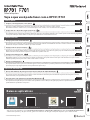 1
1
-
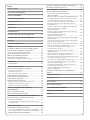 2
2
-
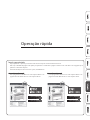 3
3
-
 4
4
-
 5
5
-
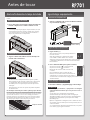 6
6
-
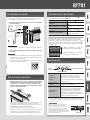 7
7
-
 8
8
-
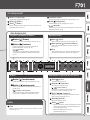 9
9
-
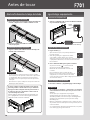 10
10
-
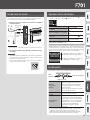 11
11
-
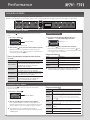 12
12
-
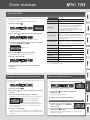 13
13
-
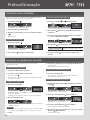 14
14
-
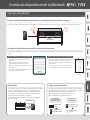 15
15
-
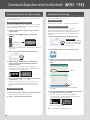 16
16
-
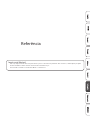 17
17
-
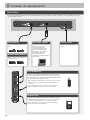 18
18
-
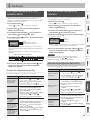 19
19
-
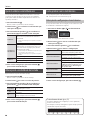 20
20
-
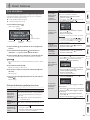 21
21
-
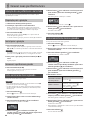 22
22
-
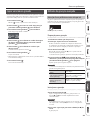 23
23
-
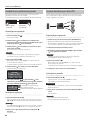 24
24
-
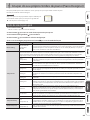 25
25
-
 26
26
-
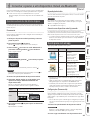 27
27
-
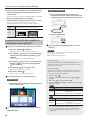 28
28
-
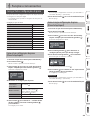 29
29
-
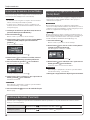 30
30
-
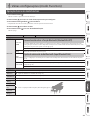 31
31
-
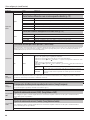 32
32
-
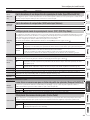 33
33
-
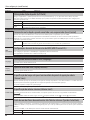 34
34
-
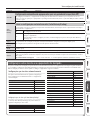 35
35
-
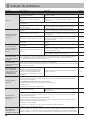 36
36
-
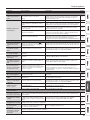 37
37
-
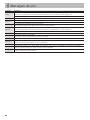 38
38
-
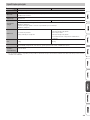 39
39
-
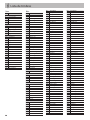 40
40
-
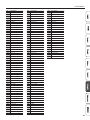 41
41
-
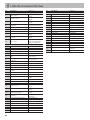 42
42
-
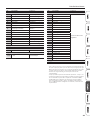 43
43
-
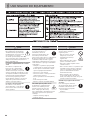 44
44
-
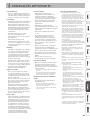 45
45
-
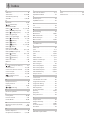 46
46
Roland F701 Manual do proprietário
- Categoria
- Instrumentos musicais
- Tipo
- Manual do proprietário
- Este manual também é adequado para
Artigos relacionados
-
Roland HP601 Manual do proprietário
-
Roland DP603 Manual do proprietário
-
Roland Kiyola Manual do proprietário
-
Roland GP-9 Manual do proprietário
-
Roland RP102 Manual do proprietário
-
Roland GO:PIANO Manual do proprietário
-
Roland GP-9 Informação importante
-
Roland LX708 Manual do proprietário
-
Roland LX708 Manual do proprietário
-
Roland LX708 Manual do proprietário